Mnoho uživatelů systému Windows 11 oznámilo, že na stránce aktualizace systému Windows je možnost s názvem Pozastavit aktualizace zašedlá a nemohou tuto funkci ve svém systému používat. Obecně se nedoporučuje přeskakovat okna nebo jakékoli další aktualizace ve vašem systému, protože může dojít k vydání aktualizace ovladače a může pomoci velmi hladce spustit operační systém a další aplikace. Také Windows ve výchozím nastavení automaticky vyhledá aktualizace a poté je stáhne a nainstaluje. Pokud však chce některý uživatel zastavit stahování a instalaci aktualizací po určitou dobu systému Windows, musíte povolit možnost Pozastavit aktualizace. Pokud je však tato funkce na stránce aktualizací systému Windows zašedlá, nedělejte si starosti, protože vás provedeme tím, jak opravit možnost pozastavení aktualizací zašedlou v systému Windows 11.
Jak opravit zašedlou možnost pozastavení aktualizací ve Windows 11 pomocí Editoru místních zásad skupiny
Krok 1: Stiskněte Windows + R stiskněte společně na klávesnici pro otevření dialogového okna Spustit.
Krok 2: Napište gpedit.msc v poli běhu a stiskněte tlačítko Vstupte klíč pro otevření editoru zásad místní skupiny.
Krok 3: Procházejte následující cestu v okně editoru zásad místní skupiny, jak je jasně uvedeno níže.
Konfigurace počítače > Šablony pro správu > Součásti systému Windows > Windows Update > Spravovat prostředí koncového uživatele
Krok 4: Jakmile dosáhnete Spravujte zkušenost koncového uživatele, dvakrát klikněte na Odebrat přístup k funkci „Pozastavit aktualizace“. k otevření jeho průvodce.
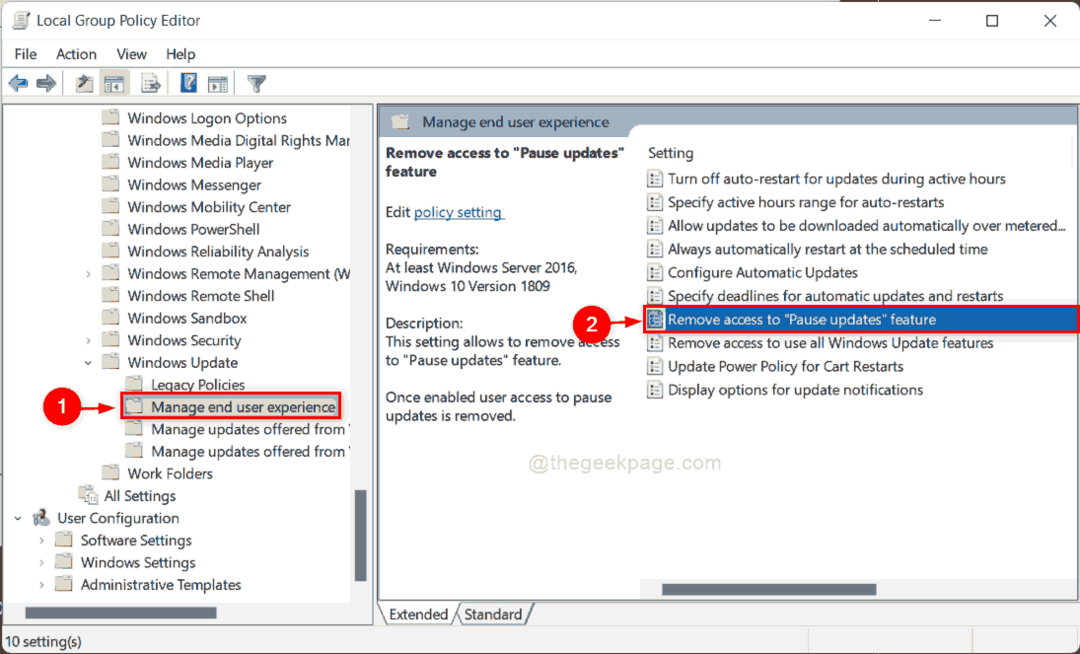
Krok 5: Vyberte Není nakonfigurováno možnost v okně odebrat přístup k funkci „pozastavit aktualizace“ a poté klikněte na OK tlačítko, jak je znázorněno níže.
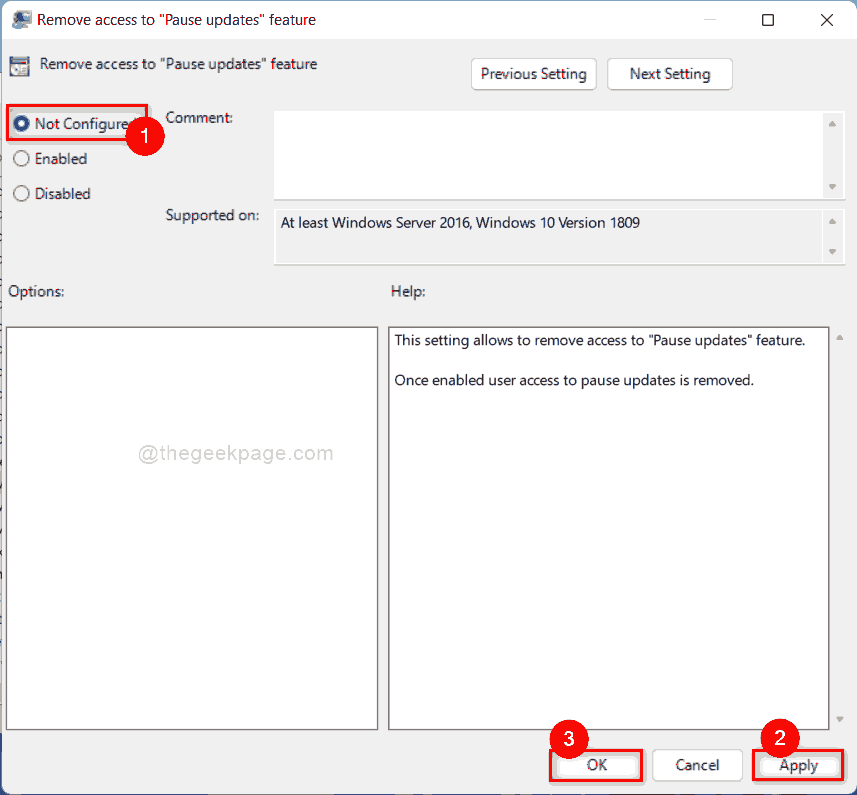
Krok 6: Poté zavřete okno Editor zásad místní skupiny a restartujte systém.
Nyní, když přejdete na stránku aktualizace systému Windows, můžete vidět, že ve vašem systému je k dispozici možnost Pozastavit aktualizace.
Jak opravit zašedlou možnost pozastavení aktualizací ve Windows 11 pomocí Editoru registru
Krok 1: Stiskněte Windows + R společně otevřete dialogové okno Spustit.
Krok 2: Napište regedit v run boxu a stiskněte Vstupte klíč.
Krok 3: Klikněte Ano na výzvu UAC pokračovat.
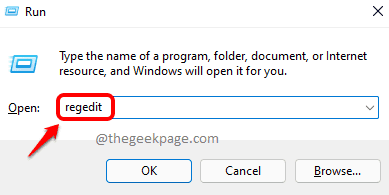
Krok 4: Zkopírujte a vložte níže uvedenou cestu do adresního řádku okna editoru registru a stiskněte Vstupte klíč.
HKEY_LOCAL_MACHINE\SOFTWARE\Policies\Microsoft\Windows\WindowsUpdate
Krok 5: Jakmile se dostanete na klíč registru WindowsUpdate na levé straně editoru registru, vyberte Windows Update a klikněte pravým tlačítkem na SetDisablePauseUXAccess Hodnota DWORD a klikněte Vymazat z kontextové nabídky, jak je znázorněno na obrázku níže.
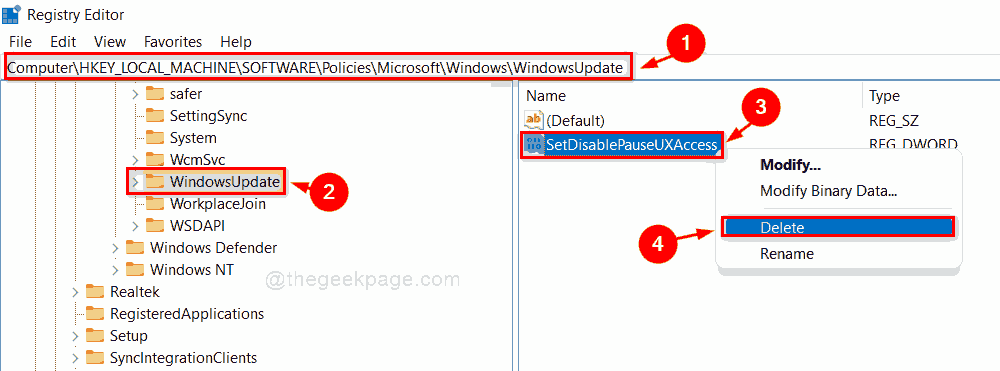
Krok 6: Klikněte Ano Pokračujte tlačítkem v poli Potvrdit odstranění hodnoty.
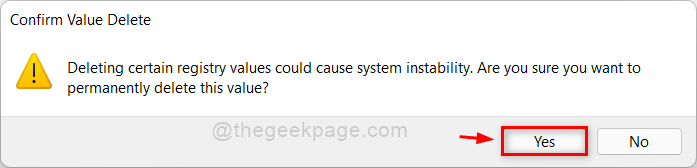
Krok 7: Poté zavřete okno Editoru registru a restartujte systém.
Nyní můžete vidět, že možnost Pozastavit aktualizace je k dispozici na stránce aktualizace systému Windows.
To je vše.
Doufám, že tento článek byl informativní a užitečný.
Dejte nám prosím vědět v sekci komentářů níže.
Děkuji za přečtení!


